在使用电脑过程中,难免会遇到系统出现问题或者需要重新安装系统的情况。本教程将以U盘安装方式,为大家提供一份详细的重装Win7系统教程,帮助大家解决系统问题或进行系统升级。
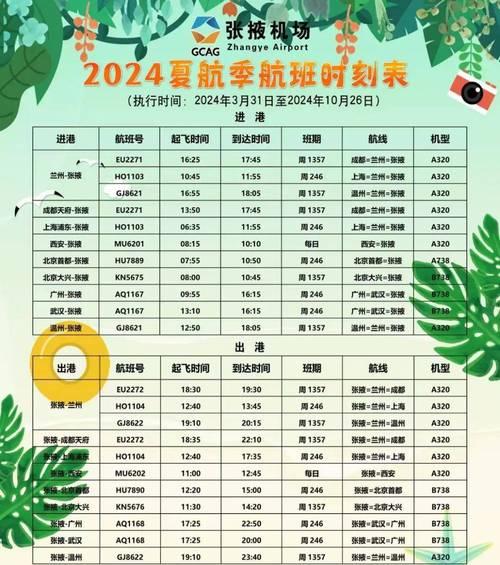
1.准备工作:下载Win7系统镜像文件

在进行重装之前,我们需要先下载Win7系统镜像文件,并确保系统镜像文件的完整性。
2.获取一个可用的U盘
选择一个容量足够大的U盘,并确保其中的数据已经备份或转移至其他存储设备。

3.格式化U盘
通过计算机管理工具或磁盘管理工具,将U盘进行格式化操作,确保U盘为空白状态。
4.创建可引导U盘
使用专业的工具如Rufus,将Win7系统镜像文件写入U盘并创建一个可引导的U盘。
5.设置BIOS启动项
将U盘插入电脑,重新启动电脑,并进入BIOS设置界面,将U盘设置为启动优先级第一位。
6.进入Win7安装界面
重启电脑后,系统会自动从U盘启动,并进入Win7安装界面。
7.选择语言和区域设置
在Win7安装界面中,根据个人喜好选择语言和区域设置,并点击下一步。
8.授权协议
阅读并同意Win7系统的授权协议,然后点击下一步。
9.选择安装类型
根据实际需求,选择是执行升级还是全新安装,然后点击下一步。
10.选择安装位置
选择系统安装的目标位置,并进行分区和格式化操作。
11.安装过程
等待系统文件复制和安装过程完成,电脑将会自动重启。
12.安装完成设置
根据个人需求,设置计算机名称、密码、网络设置等信息。
13.更新系统补丁
安装完成后,及时更新系统补丁以确保系统的安全性和稳定性。
14.安装驱动程序和软件
根据自己电脑的硬件配置,安装相应的驱动程序和常用软件。
15.数据恢复和备份
将之前备份的数据恢复到新系统中,并定期进行数据备份,以免数据丢失。
通过以上详细的步骤,我们可以轻松地使用U盘安装重装Win7系统。在操作过程中,需要注意备份重要数据、选择合适的U盘和系统镜像文件、正确设置BIOS启动项等。希望本教程能为大家解决系统问题、提供帮助,并顺利完成重装Win7系统。


